คุณเริ่มขั้นตอนการมอบสิทธิ์ในแอปโดยใช้ Commissioning API ได้ 2 วิธี ได้แก่ ในแอปโดยตรง หรือผ่านเครื่องมือเลือกแอปในกระบวนการ Fast Pair ส่วนนี้จะครอบคลุมประสบการณ์ของผู้ใช้ (UX) สำหรับแต่ละรายการ
เริ่มต้นโดยแอป
ในสถานการณ์นี้ ผู้ใช้จะเริ่มการจัดสรรในแอปของคุณ โดยปกติจะมาจากคำกระตุ้นให้ดำเนินการ (Call-To-Action หรือ CTA) ที่ระบุว่า "เพิ่มอุปกรณ์" เราขอแนะนำให้แสดงปุ่มเพิ่มอุปกรณ์ดังนี้
- ที่ที่ผู้ใช้เห็นอุปกรณ์ทั้งหมดของตน เช่น หน้าการควบคุม
- ตำแหน่งที่ผู้ใช้จัดการบ้านได้ เช่น หน้าการตั้งค่า
- หน้าหน้าแรกของแอป
เมื่อการจัดสรรเสร็จสมบูรณ์แล้ว เราขอแนะนำให้ส่งผู้ใช้ไปยังหน้าแรก ของแอป หรือไปยังตำแหน่งในแอปที่แสดงตัวควบคุมอุปกรณ์ ที่ผู้ใช้เพิ่งตั้งค่า หรือแสดงรายการอุปกรณ์ทั้งหมด รวมถึง อุปกรณ์ที่เพิ่งตั้งค่า
UX แสดงในรูปที่ 2 ดังนี้
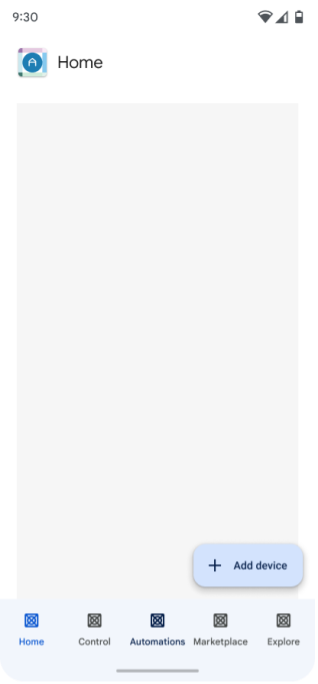
ผู้ใช้แอปคลิก Add device
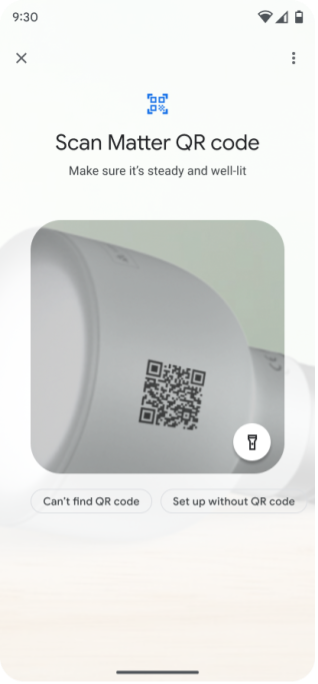
ผู้ใช้สแกนคิวอาร์โค้ดหรือป้อน รหัสการจับคู่
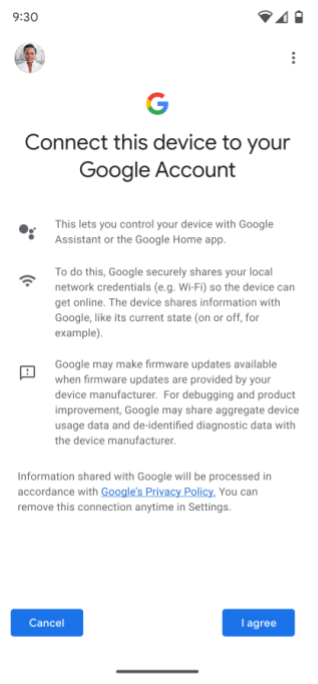
ระบบจะแจ้งให้ผู้ใช้ยอมรับการเพิ่มอุปกรณ์ลงใน โครงสร้างพื้นฐานของ Google (ซึ่งสอดคล้องกับ "ความยินยอม + ข้อมูลเมตา" ในรูปที่ 1) และเลือกบัญชี Google ที่จะใช้
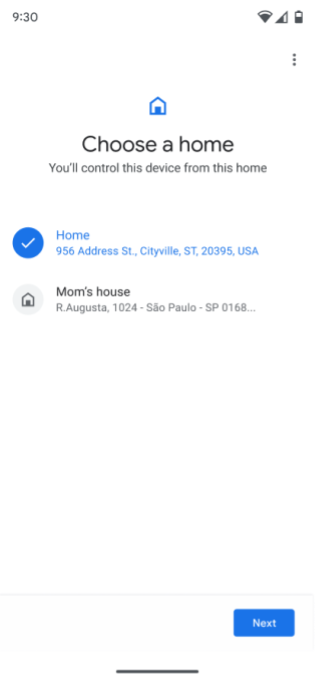
หากผู้ใช้มีบ้านมากกว่า 1 หลัง ระบบจะแจ้งให้เลือกบ้าน หากยังไม่ได้ตั้งค่าบ้าน ระบบจะสร้างบ้านชื่อ "บ้าน" ให้โดยอัตโนมัติ
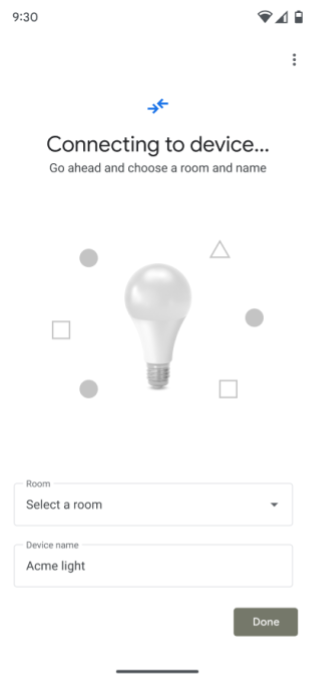
API การจัดเตรียมจะเชื่อมต่อกับอุปกรณ์
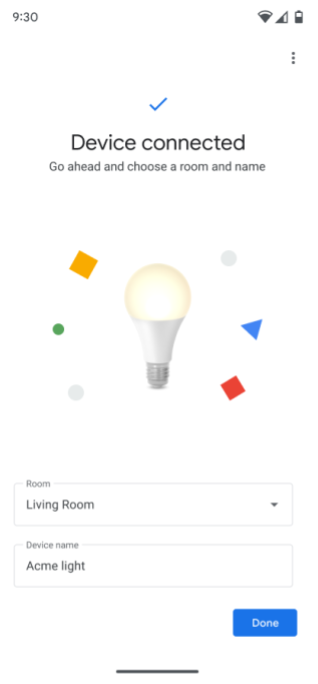
ระบบจะแจ้งให้ผู้ใช้เลือกห้องที่มี อุปกรณ์อยู่
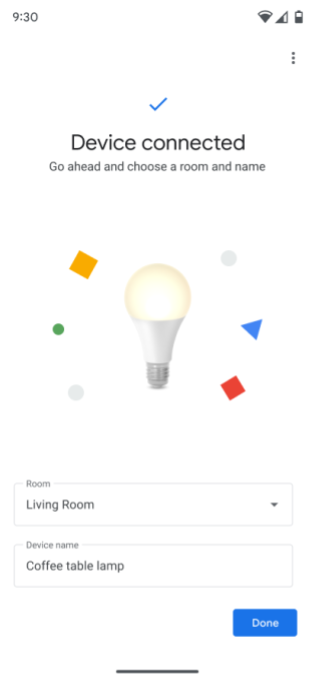
ระบบจะแจ้งให้ผู้ใช้เปลี่ยนชื่ออุปกรณ์
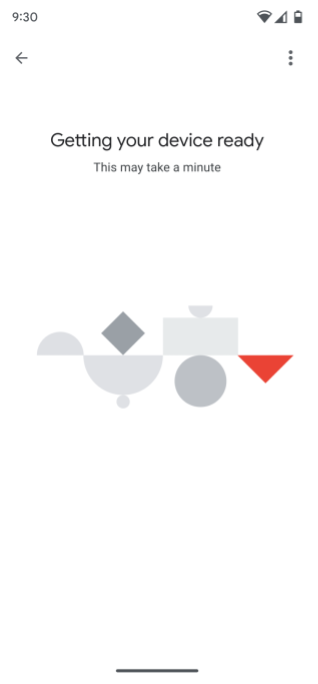
Commissioning API จะสร้าง Matter ข้อมูลเข้าสู่ระบบ ตรวจสอบการเชื่อมต่อเครือข่าย แล้ว ดำเนินการตามกระบวนการจัดเตรียม โดยเชื่อมต่ออุปกรณ์กับ Fabric ที่เลือก
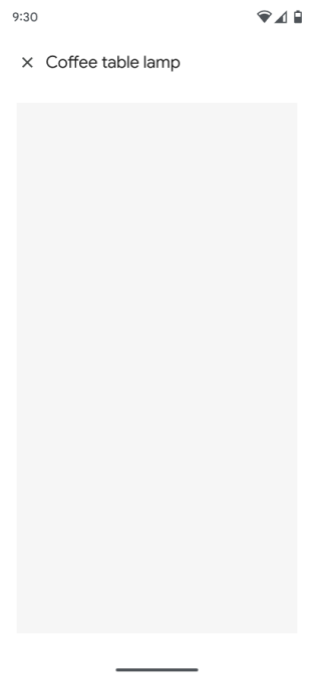
หากได้รับสิทธิ์เข้าถึงโครงสร้างและ อุปกรณ์ของผู้ใช้แล้ว อุปกรณ์ควรปรากฏในบ้าน พร้อมกับอุปกรณ์อื่นๆ ในบ้านนั้น และอาจควบคุมได้โดยใช้ แอป
หากยังไม่ได้ให้สิทธิ์เข้าถึงโครงสร้างและ อุปกรณ์ของผู้ใช้ อุปกรณ์นั้นก็ไม่ควรปรากฏหรือ ควบคุมได้ในแอป ต้องได้รับสิทธิ์ในการเข้าถึงและควบคุมอุปกรณ์ ในแอป
ริเริ่มโดยฟีเจอร์จับคู่ด่วน
นอกจากนี้ยังเริ่มการคอมมิชชันโดยใช้การจับคู่ด่วนใน Android ได้ด้วย หลังจากสแกนMatterคิวอาร์โค้ดของอุปกรณ์แล้ว ระบบจะแจ้งให้ผู้ใช้เลือก แอปเพื่อดำเนินการตั้งค่าต่อ การเลือกแอปจะใช้ Commissioning API จากแอป ดังที่แสดงในรูปที่ 3
หากผู้ใช้ไม่ได้ติดตั้งแอปในอุปกรณ์เคลื่อนที่ ระบบจะแจ้งให้ผู้ใช้ติดตั้งก่อนดำเนินการต่อ UX จากหน้าจอขอความยินยอม เป็นต้นไปจะเหมือนกับในรูปที่ 2
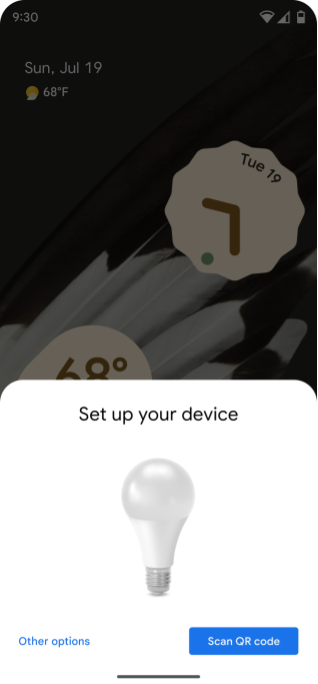
ระบบจะแจ้งให้ผู้ใช้สแกนคิวอาร์โค้ด
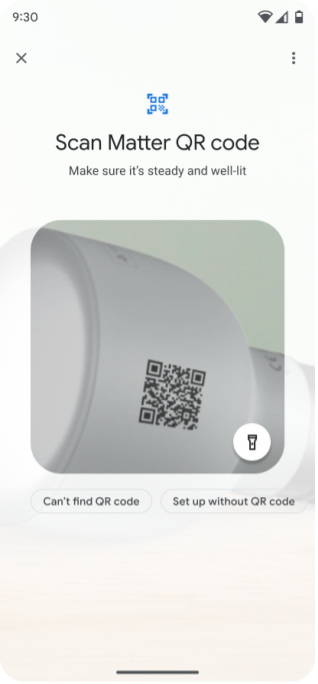
ผู้ใช้สแกนMatterคิวอาร์โค้ดของอุปกรณ์
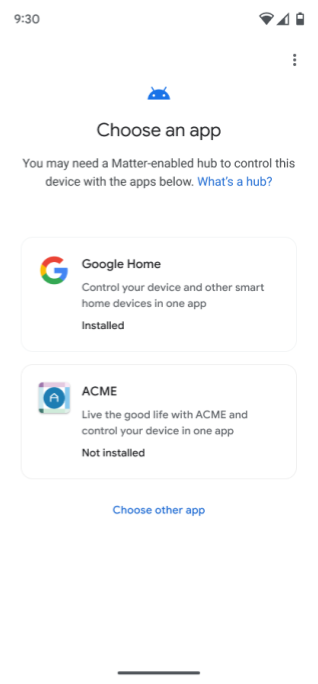
ระบบจะแจ้งให้ผู้ใช้เลือกแอปเพื่อ ดำเนินการต่อใน กระบวนการเตรียมใช้งาน
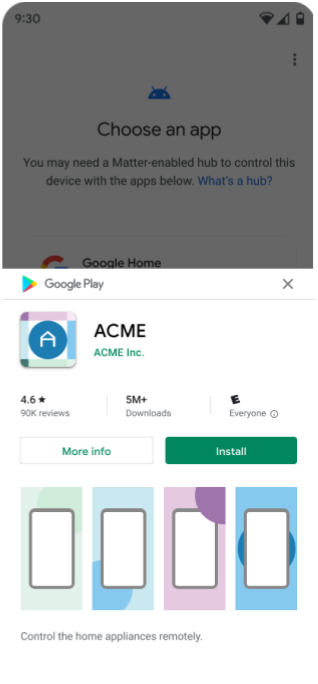
หากยังไม่ได้ติดตั้งแอป ผู้ใช้จะได้รับข้อความแจ้งให้ติดตั้ง
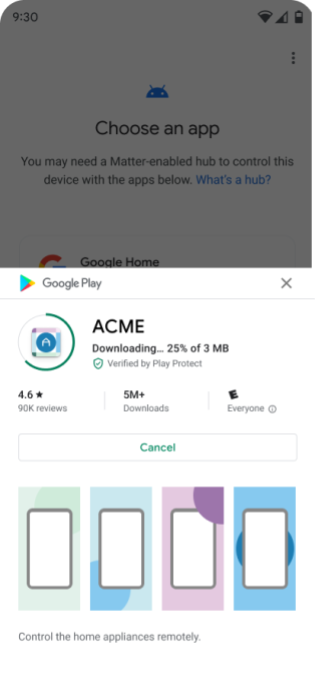
แอปจะดาวน์โหลดจาก Google Play Store
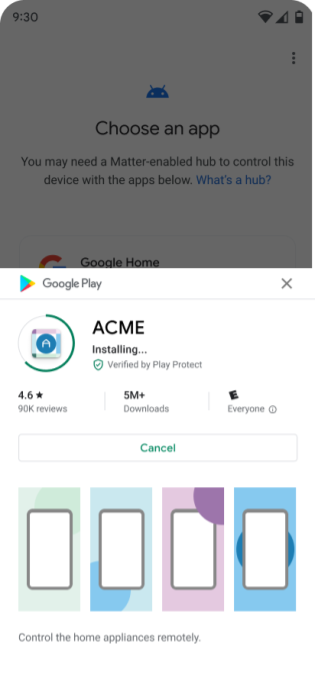
ติดตั้งแอปแล้ว
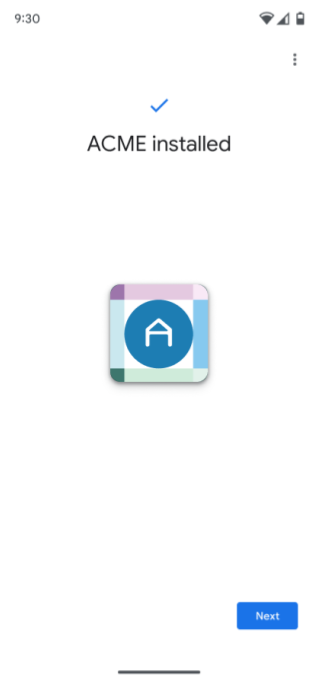
เมื่อติดตั้งแอปเรียบร้อยแล้ว ระบบจะแจ้งให้ผู้ใช้ ดำเนินการต่อ
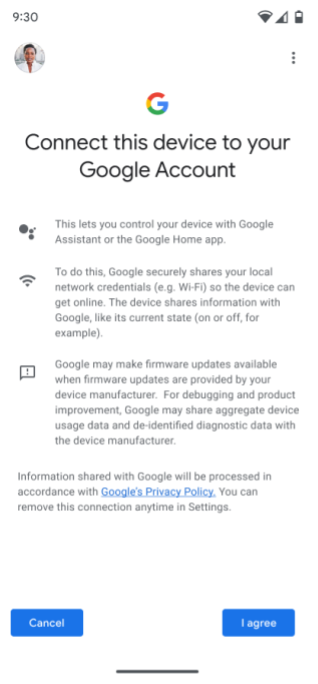
ระบบจะแจ้งให้ผู้ใช้ยอมรับการเพิ่มอุปกรณ์ลงใน โครงสร้างพื้นฐานของ Google (ซึ่งสอดคล้องกับ "ความยินยอม + ข้อมูลเมตา" ในรูปที่ 1) และเลือกบัญชี Google ที่จะใช้
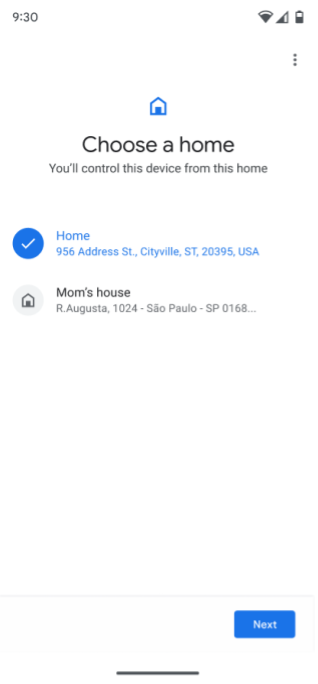
หากผู้ใช้มีบ้านมากกว่า 1 หลัง ระบบจะแจ้งให้เลือกบ้าน หากยังไม่ได้ตั้งค่าบ้าน ระบบจะสร้างบ้านชื่อ "บ้าน" ให้โดยอัตโนมัติ
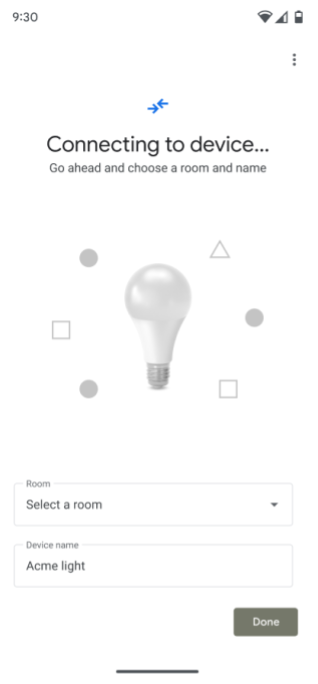
API การจัดเตรียมจะเชื่อมต่อกับอุปกรณ์
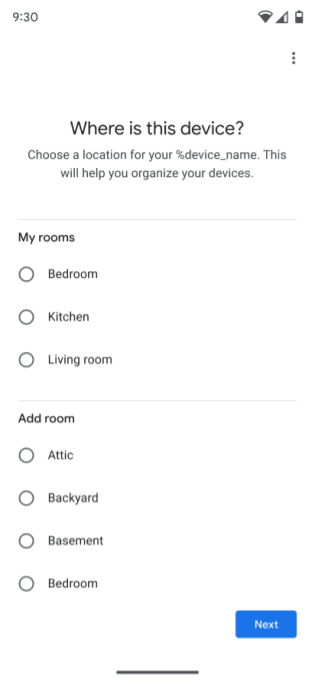
ระบบจะแจ้งให้ผู้ใช้เลือกห้องที่มี อุปกรณ์อยู่
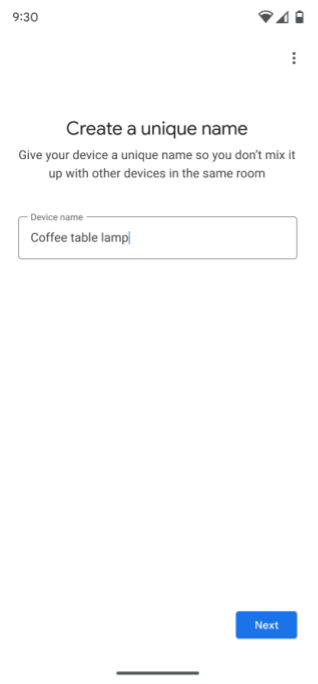
ระบบจะแจ้งให้ผู้ใช้เปลี่ยนชื่ออุปกรณ์
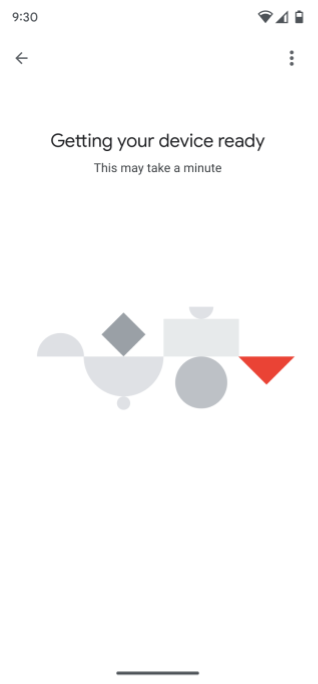
Commissioning API จะสร้างข้อมูลเข้าสู่ระบบ Matter ตรวจสอบการเชื่อมต่อเครือข่าย แล้วจึงดำเนินการจัดเตรียม โดยเชื่อมต่ออุปกรณ์กับ Fabric ที่เลือก
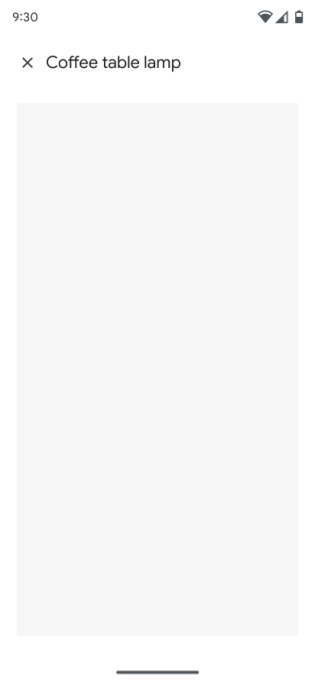
หากได้รับสิทธิ์เข้าถึงโครงสร้างและอุปกรณ์ของผู้ใช้แล้ว อุปกรณ์ควรปรากฏในบ้านพร้อมกับ อุปกรณ์อื่นๆ ในบ้านนั้น และอาจควบคุมได้โดยใช้แอป
หากยังไม่ได้ให้สิทธิ์เข้าถึงโครงสร้างและอุปกรณ์ของผู้ใช้ อุปกรณ์ก็ไม่ควรแสดงหรือควบคุมได้ ในแอป ต้องได้รับสิทธิ์สำหรับ การเข้าถึงและควบคุมอุปกรณ์ในแอป
เครื่องมือเลือกแอป
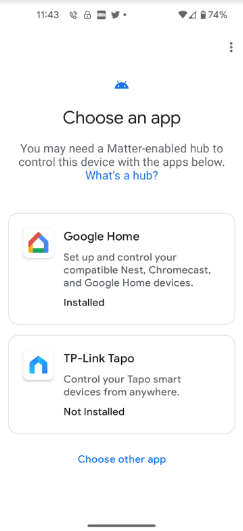
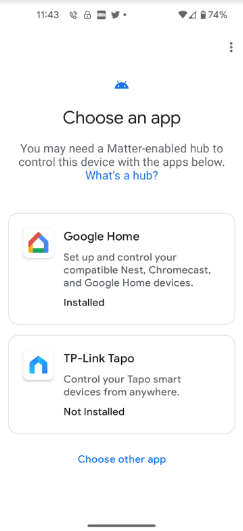
แอปของคุณจะปรากฏในเครื่องมือเลือกแอปในระหว่างกระบวนการเปิดใช้ ได้ 2 วิธีดังนี้
- ในหน้าจอเลือกแอป
- หากผู้ใช้เลือกเลือกแอปอื่น แอปนั้นจะแสดงในหน้าจอแอปอื่นๆ ที่ติดตั้ง
แอปที่แนะนำ
ตัวเลือกแอปจะแสดงแอปที่แนะนำ 2 แอป
- โดยตัวแรกจะเป็น Google Home app (GHA) เสมอ
- ส่วนที่ 2 คือแอปที่ผู้ผลิตอุปกรณ์ต้องการ หากมีการกำหนดไว้ใน
Google Home Developer Console โปรเจ็กต์ที่เชื่อมโยงกับ VID หรือ PID ของ
อุปกรณ์ (ตัวเลือกนี้ไม่มีผลกับนักพัฒนาแอปที่ไม่ได้สร้างอุปกรณ์ Matter)
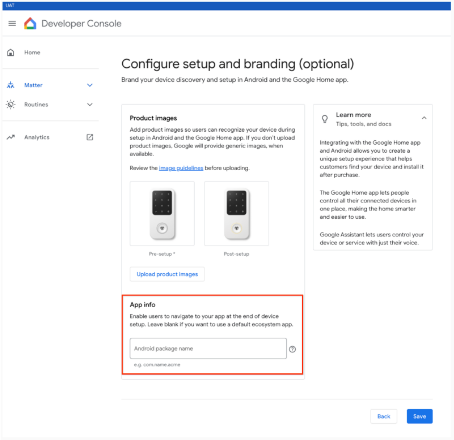
มี 2 สถานการณ์เมื่อแอปอยู่ในหน้าจอเลือกแอป
- ติดตั้งแล้ว - Google Play services ตรวจสอบว่าแอปพลิเคชันรองรับ
ACTION_COMMISSION_DEVICEตัวกรอง Intent หากไม่มีตัวกรอง Intent ระบบจะนำผู้ใช้ไปยัง Play Store เพื่ออัปเดตแอป - ไม่ได้ติดตั้ง - ระบบจะนำผู้ใช้ไปยัง Play Store เพื่อติดตั้งแอป ก่อนดำเนินการต่อ

